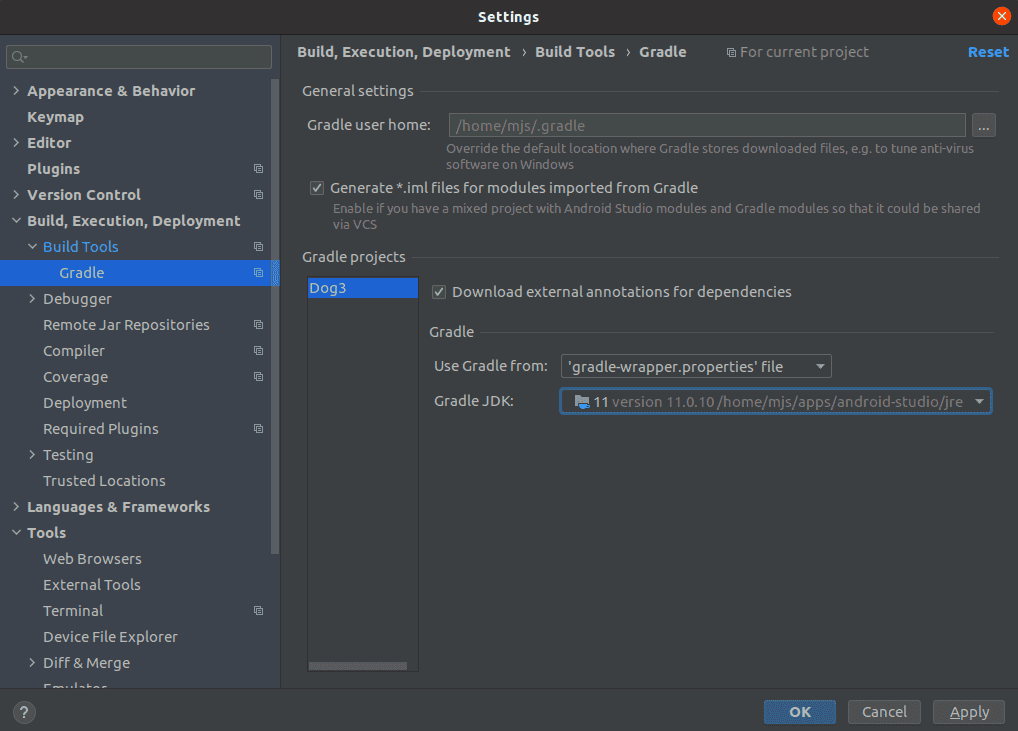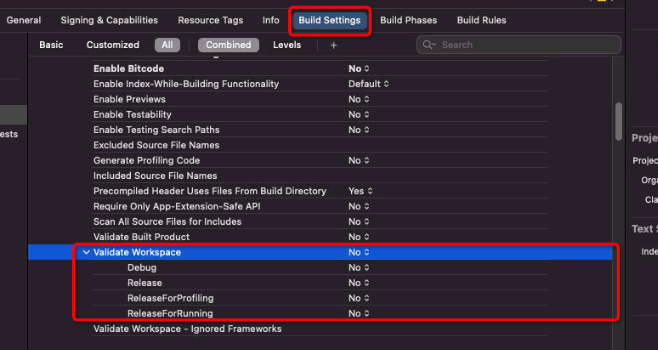程序员的职业素养
作为程序员,职业素养是非常重要的,它涉及到你作为一名专业人士所应具备的道德、职业道德和工作态度。以下是一些程序员应该具备的职业素养:
1.专业知识:作为程序员,你应该持续学习和提升自己的专业知识。这意味着你需要了解最新的编程语言、框架和技术趋势,并不断跟进行业的发展。
2.代码质量:编写高质量的代码是程序员的基本素养。你应该注重代码的可读性、可维护性和可扩展性,遵循良好的编程实践和标准,编写清晰、简洁、高效的代码。
3.合作与沟通:程序员通常是团队中的一员,良好的合作和沟通能力是至关重要的。你应该能够与团队成员有效地合作,分享知识、经验和资源,并能够清晰地表达自己的想法和观点。
4.问题解决能力:作为程序员,你将面对各种技术和逻辑问题。你应该具备良好的问题解决能力,能够分析和理解问题,并提供有效的解决方案。这包括独立思考、调试代码、查找文档和寻求帮助等。
5.职业道德:作为一名程序员,你应该遵守职业道德准则。这包括保护用户隐私和数据安全,遵循法律和法规,尊重知识产权,不参与非法活动,以及对项目和客户的机密信息保密等。
6.持续学习:技术行业的发展非常迅速,作为程序员,你应该具备持续学习的精神。不断探索新技术、学习新工具和框架,参加培训和研讨会,与同行交流经验,保持自己的竞争力。
7.项目管理和时间管理:作为程序员,你经常需要同时处理多个项目和任务。你应该具备良好的项目管理和时间管理能力,能够合理安排工作,掌握优先级,保证项目按时交付。
8.责任心:作为程序员,你对自己的工作应该有责任心。你应该对自己的代码质量负责,并能够承担自己的工作结果。
总而言之,程序员的职业素养不仅包括技术能力,还包括道德和职业道德、合作与沟通能力、问题解决能力、职业道德、持续学习、项目管理和时间管理,以及责任心。通过遵循这些职业素养,你可以成为一名优秀的程序员,并在职业生涯中取得成功。
此外,还有一些其他的职业素养也值得注意,例如:
9.团队合作:作为程序员,你很可能是一个团队的一部分。你应该能够与团队成员协作,互相支持和理解,以实现共同的目标。
10.客户服务:如果你的工作涉及与客户或用户直接交互,你需要具备良好的客户服务能力。这包括善于倾听客户需求、及时回应客户问题和反馈,并提供专业的支持和解决方案。
11.文档和注释:良好的文档和注释是优秀程序员的标志之一。你应该编写清晰、详细的文档,解释代码的功能和设计原理,并为代码添加有意义的注释,以便其他人能够理解和维护你的代码。
12.自我管理:作为程序员,你通常需要在工作中具备自律和自我管理的能力。这包括制定合理的工作计划、管理时间和优先级、保持专注和高效,以及平衡工作与生活。
综上所述,程序员的职业素养涉及多个方面,包括专业知识、代码质量、合作与沟通、问题解决能力、职业道德、持续学习、项目管理和时间管理、责任心,以及其他一些能力。通过不断发展和提升这些素养,你可以成为一名出色的程序员,并在职业生涯中获得成功。